Pomoc
Znajdziesz tutaj szczegółowy opis, jak działa aplikacja gSignature, jak korzystać z poszczególnych funkcji oraz praktyczne wskazówki.
Szczegółowa, techniczna pomoc czyli wszystko co chcesz wiedzieć o aplikacji
Opisy szczegółowe co, gdzie można zrobić w aplikacji oraz praktyczne wskazówki
Audyt podpisów e-mail
W ramach audytu:
- Sprawdzimy zgodność aktualnego podpisu z najlepszymi praktykami.
- Zidentyfikujemy obszary wymagające poprawy, takie jak nieodpowiednia grafika, rozmiar lub układ.
- Przygotujemy dla Ciebie optymalny projekt podpisu, który będzie estetyczny, czytelny i profesjonalny.
Skontaktuj się z nami już dziś i daj nam szansę na stworzenie idealnego podpisu e-mail dla Twojej firmy!
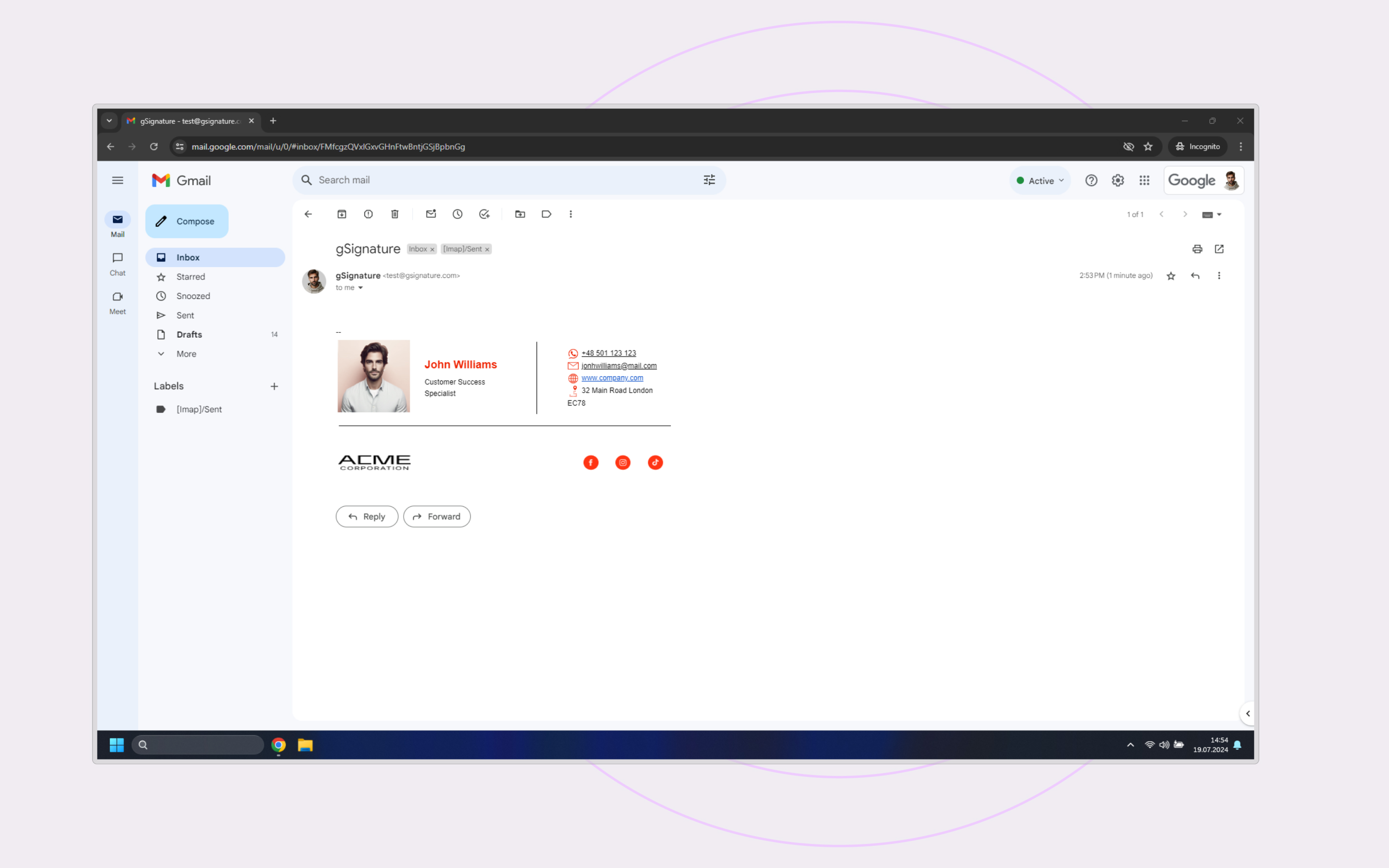

Często zadawane pytania (FAQ)
Jeżeli nie znazłeś odpowiedzi na swoje pytanie skontaktuj się z nami.
Tak pracownicy mają taką możliwość. Ty jako administrator aplikacji decydujesz czy mają mieć dostęp do takiej opcji oraz w jakim zakresie np. czy mogą również aktualizować swoje dane takie jak nr telefonu, stanowisko, zdjęcie profilowe itd.
Domyślnie są to: imię, nazwisko, adres email, a także telefon służbowy, telefon komórkowy, stanowisko oraz dział.
Tak, API Gmaila pozwala przesłać stopki, które mają nie więcej jak 10 000 znaków.
Bezpośrednio w gSignature nie, ponieważ stan kont pobierany jest z Google Workspace automatycznie. Jeśli konto zostanie usunięte w GW automatycznie zostanie usunięte z gSignature, przez co również z subskrypcji płatnej.
Jeżeli oprócz imienia, nazwiska oraz adresu email potrzebujesz dodać dodatkowe informacje np. stanowisko czy nr telefonu lub inne dane, których nie ma w Google Workspace, możesz to zrobić na 3 sposoby. Pierwszy to uzupełnienie danych w GW, jednak należy mieć włączoną opcję automatycznej synchronizacji w “Ustawieniach” — Zaawansowane, aby dane automatycznie zapisały się w aplikacji. Drugim sposobem jest edycja bezpośrednio kartoteki pracownika w zakładce “Pracownicy” i zapisanie tych danych na poziomie gSignature. Trzecim sposobem najszybszym jest zrobienie eksportu zsynchronizowanych danych w zakładce “Pracownicy” — funkcja “Pobierz raport” zapisuje je do pliku CSV, następnie uzupełniamy potrzebne dane i tak zapisany plik dalej jako CSV importujemy funkcją import CSV w zakładce “Pracownicy”. Można też zaimportować własny plik CSV z danymi, pamiętając, aby nazwy kolumn odpowiadały tym, które są używane przy zmiennych dynamicznych.
Tak, można dodać dodatkowych administratorów, po zalogowaniu do aplikacji w zakładce “Admini”, należy wpisać adres mailowy osoby, której chcemy nadać uprawnienia.
Tak, jeśli administrator wyrazi na to zgodę, po zalogowaniu do aplikacji, w zakładce “Moje konto” ma możliwość samodzielnie edytować swoje dane.
Tak, wystarczy, że zgłosisz nam pełne nazwy dodatkowych domen i również będą widoczne w gSignature.
Tak, jeśli wykluczyliśmy pracownika w aplikacji gSignature to w dowolnym momencie możemy mu odblokować instalacje podpisów, np. za 3 tygodnie chcemy aby korzystał z aplikacji, to jak najbardziej jest taka możliwość. Natomiast należy pamiętać, że raz zainstalowany podpis z poziomu aplikacji, nie ma już możliwości wykluczenia - dlatego tak ważne jest ustalenie przed pierwszą instalacją osób wykluczonych, zanim pierwszy raz zainstaluje się podpisy.
Adres wykluczony ze stopek a konkretniej z centralnego zarządzania podpisami to taki adres pobrany z Google Workspace, który nie będzie otrzymywał podpisów nadawanych przez gSignature. Są to najczęściej adresy techniczne. Adres wykluczony ze stopek to także adres wykluczony z subskrypcji, dzięki czemu można ograniczyć koszty zużycia systemu gSignature.
Można wykluczyć dowolne adresy pod warunkiem, że nie ma na nich zainstalowanego podpisu. Wykluczenie warto zrobić na samym początku, gdy jeszcze nikomu nie zainstalowaliśmy stopki np. wykluczając adresy techniczne. Najczęściej wykonuje się wykluczenie, aby ograniczyć koszty ponieważ wykluczone adresy nie liczą się do subskrypcji płatnej. Nie można natomiast wykluczyć adresów, gdy już posiadają zainstalowany podpis.
Niestety tylko jeden projekt, w tym samym czasie na jednym adresie, możesz za to mieć różne podpisy na różnych aliasach mailowych.
Aplikacja nie ma dostępu do Outlook aby centralnie ustawić podpis, natomiast każdy pracownik może pobrać swoją stopkę w formacie HTML i umieścić samodzielnie ujednolicony podpis w programie Outlook.
Istnieją dwie możliwości uzupełnienia danych pracowników:Można wgrać bezpośrednio plik csv do aplikacji gSignature (w zakładce “Pracownicy”) lub uzupełnić dane ręcznie w Google Workspace. Aplikacja ma możliwość rejestrowania każdej zmiany i odpowiedniej aktualizacji podpisów, gdy dane w Google Workspace ulegną zmianie.
Wystarczy założyć konto testowe, za pomocą rejestracji na naszej stronie
Nie znalazłeś rozwiązania lub odpowiedzi na swoje pytanie?
Zobacz do dokumentacji aplikacji lub wyślij nam wiadomość. Napisz który temat Cię interesuje lub w jakiej kwestii potrzebujesz pomocy.





